Tabla de Contenido
![]() Sobre el autor
Sobre el autor
![]() Artículos Relacionados
Artículos Relacionados
-
-
-
-
BitLocker, la herramienta de cifrado de Microsoft, es una solución sólida para proteger los sistemas Windows. Sin embargo, recuperar claves de recuperación perdidas u olvidadas puede ser una pesadilla, especialmente para empresas o particulares con datos confidenciales. Aunque Microsoft proporciona una herramienta de recuperación integrada, las soluciones de terceros como M3 BitLocker Recovery, EaseUS BitLocker Recovery Tool y otras alternativas a M3 BitLocker Recovery ofrecen funciones mejoradas e interfaces fáciles de usar.
Este artículo presentará la alternativa a M3 BitLocker Recovery, EaseUS BitLocker Recovery Tool, y proporcionará los pasos completos para restaurar los datos de un disco duro encriptado con BitLocker, incluso sin una clave de recuperación.
Qué es la alternativa a M3 BitLocker Recovery
M3 BitLocker Recovery está diseñado para profesionales y usuarios expertos en tecnología que exigen precisión y fiabilidad. Admite la recuperación de datos de BitLocker en unidades y particiones encriptadas en Windows 11, 10, 8 y 7. También ofrece múltiples métodos, como restablecer la contraseña, extraer la clave de recuperación de BitLocker, etc.

Sin embargo, el software M3 BitLocker Recovery requiere conocimientos técnicos básicos para navegar por las opciones avanzadas y carece de una función de copia de seguridad automática para las claves de recuperación. Si no estás familiarizado con la recuperación de datos, ¡no te preocupes! La alternativa a M3 BitLocker Recovery, EaseUS Data Recovery Wizard, tiene una interfaz fácil de usar, que te ayuda a recuperar tus datos incluso en una unidad bloqueada por BitLocker.
Tasa de Recuperación 99,7%
Calificación de Trustpilot 4,4
Supón que no tienes ni idea de cómo encontrar la clave de recuperación de BitLocker y no la recuerdas; EaseUS BitLocker Recovery Tool ayuda a acceder a los datos almacenados en la unidad cifrada con BitLocker sin poner la clave o contraseña de recuperación.
Cómo usar la alternativa a M3 BitLocker Recovery
Instala la Herramienta EaseUS BitLocker Recovery Tool en tu PC con Windows y sigue los pasos que se indican a continuación para recuperar los datos de tu disco duro que tenga BitLocker activado. También te proporcionamos un videotutorial que te ayudará a comprender todas las operaciones.
⏱️Sello de Tiempo:
00:47 - Cómo encontrar las claves de recuperación de BitLocker
01:36 - Cómo descargar EaseUS BitLocker Data Recovery

Comparte este artículo con tus amigos en SNS para ayudarles a aprender a utilizar EaseUS BitLocker Recovery Tool en un PC Windows cuando su disco duro está bloqueado.

Paso 1. Elige la unidad cifrada a escanear
Ejecuta EaseUS Data Recovery Wizard y verás la unidad encriptada con BitLocker. Pasa el ratón por encima de la partición o dispositivo de almacenamiento BitLocker del que quieras recuperar datos. A continuación, haz clic en "Buscar datos perdidos".

Nota: Si no tienes clave o contraseña, puedes utilizar "Intentar desencriptar automáticamente", que puede ayudarte a escanear la clave de recuperación de tu cuenta de Microsoft o de tu unidad C y, a continuación, desencriptar la unidad sin proporcionar tu contraseña.
Paso 2. Selecciona y previsualiza los archivos escaneados
El software iniciará un escaneo rápido en busca de archivos eliminados y realizará un escaneo avanzado en busca de más archivos perdidos del dispositivo BitLocker. Cuando finalice el proceso, puedes aplicar la función "Filtrar" o utilizar la función de búsqueda para encontrar los archivos perdidos en poco tiempo.

Paso 3. Recupera archivos perdidos del disco duro cifrado con BitLocker
Después de previsualizar el archivo, haz clic en el botón "Recuperar" para restaurar los archivos borrados o perdidos de la partición encriptada BitLocker en Windows. Puedes elegir un almacenamiento en la nube, como OneDrive, Google Drive, etc., y hacer clic en "Guardar" para guardar los archivos recuperados.
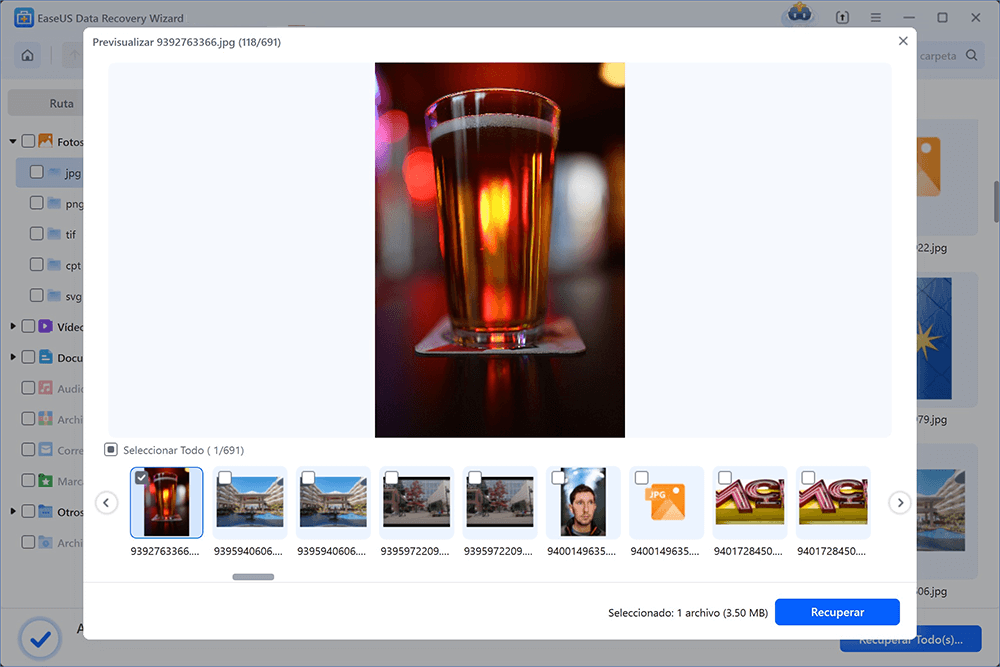
Conclusión
Este post presenta un potente y fiable Software M3 BitLocker Recovery en PC Windows, que proporciona pasos completos para restaurar datos de un disco duro BitLocker encriptado. ¡Instala EaseUS Data Recovery Wizard para desbloquear una unidad BitLocker sin la clave de recuperación!
Tasa de Recuperación 99,7%
Calificación de Trustpilot 4,4
Preguntas frecuentes sobre la Alternativa a BitLocker Recovery
Estas son las preguntas más frecuentes sobre la alternativa a M3 de Recuperación de BitLocker:
1. ¿Qué puedo hacer si no tengo una clave de recuperación de BitLocker?
Encuentra tu recuperación a través de tu cuenta de Microsoft. Si configuraste tu sistema y activaste BitLocker tú mismo, tu clave de recuperación estará en tu cuenta de MS.
Si no puedes encontrar la clave de recuperación de BitLocker o no puedes deshacer los cambios que la hicieron necesaria, considera la posibilidad de restablecer tu dispositivo utilizando una de las opciones de recuperación de Windows. Sin embargo, debes tener en cuenta que al restablecer tu dispositivo se eliminarán todos tus archivos.
2. ¿Cuál es la mejor herramienta de recuperación de BitLocker?
EaseUS BitLocker Recovery Tool es una solución local que ayuda a restaurar archivos encriptados perdidos usando o sin claves o contraseñas de recuperación.
3. ¿Cómo puedo superar la recuperación de BitLocker?
Selecciona el enlace "Omitir esta unidad" en la parte inferior de la página donde se te pide que introduzcas la clave de recuperación. Aparecerá un menú que te permite acceder al símbolo del sistema a través de "Opciones avanzadas > Solución de problemas > Opciones avanzadas > Símbolo del sistema".
Sobre el autor
Luis es un entusiasta de la tecnología, cuyo objetivo es hacer que la vida tecnológica de los lectores sea fácil y agradable. Le encanta explorar nuevas tecnologías y escribir consejos técnicos.
Artículos Relacionados
-
Cómo arreglar un vídeo dañado en Windows 10/Android/Tarjeta SD - 3 maneras
![Luis]() Luis
2025/04/17
Luis
2025/04/17 -
Descargar gratis EaseUS Data Recovery Wizard Torrent con Serial
![Pedro]() Pedro
2025/04/17
Pedro
2025/04/17
-
Recuperar volumen eliminado de disco duro en Windows 10/11
![Pedro]() Pedro
2025/04/17
Pedro
2025/04/17 -
4 Formas de Acceder a Disco Duro y Recuperar Archivos Sin Sistema Operativo
![Pedro]() Pedro
2025/04/17
Pedro
2025/04/17
